
昨今の情勢から自宅で過ごす機会が多くなり、友だちとの飲み会や食事会などもできない環境になってしまいました。
そんな環境の中、『オンライン飲み会』や『オンラインたこパ』など、家に居ながら仲間と過ごせるツールとして『Zoom』を利用する機会が格段に増えてきましたね。
今日のHIKAKINの動画見てきたけど
オンライン飲み会は都知事公認らしいぞ
どうしようもない酒飲みしかやってないと思ってたけど、わりとちゃんとしたやつらしいな
さあ、みんな、今日は金曜日だ#StayHome #家で過ごそう pic.twitter.com/6aFD6JuB4w— やなぎさん🐹 (@photo_chem) April 10, 2020
しかし、Zoomのプロフィール画像はデフォルトのままになっている方も多いのでは無いでしょうか?
あまり目立たない部分ですが、Zoomの画面で自分のプロフィール画像は下のように相手にも表示されます。
とても簡単にできるので、この機会にしっかり設定しておきましょう。
この記事を読むことで、
最適な画像サイズの設定
画像加工のやり方
がわかります。
Amazonプライムビデオ 月会費500円、いつでもキャンセルOK
Zoomのプロフィール画像について
Zoomのプロフィール画像はデフォルト状態の場合、はじめに設定した自分の名前の頭文字がデフォルトアイコンになっています。
参加者が増えたときに通話相手が画面を見て、誰が参加していているのか、ひと目で分かるようにしておきたいですよね。
ここからはZoomのプロフィール画像を変更する方法と、プロフィール画像に使う画像の加工方法、最適な画像サイズの設定についてご紹介していきます。
Zoomのプロフィール画像を変更する方法
Zoomのマイアカウントメニュー画面に表示されている、自分のアイコンの下にある『変更する』をクリックします。
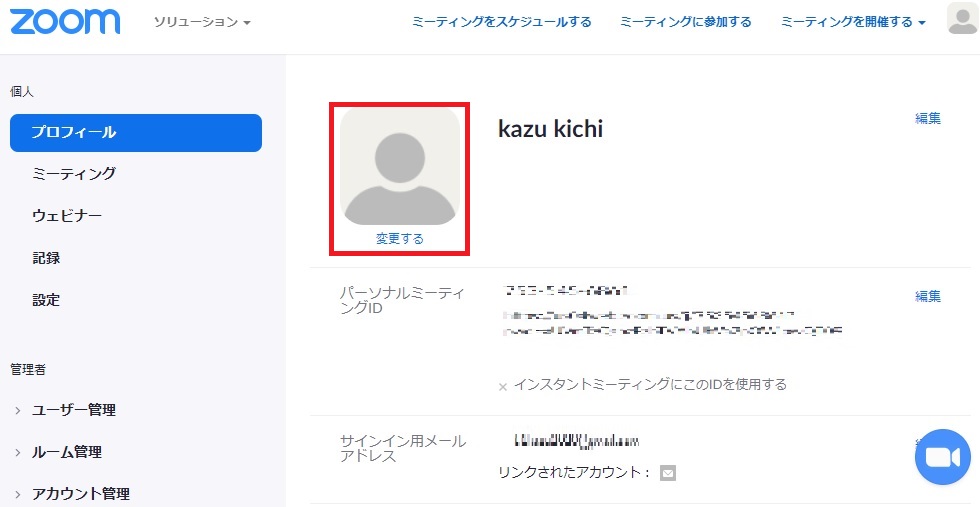
『変更する』をクリックすると、『写真を変更する』ウィンドーが表示されるので、『アップロード』をクリックします。
『写真をアップロード』ボタンをクリックするとダイアログボックスが表示されるので、プロフィール画像として使いたい画像を選択しましょう。
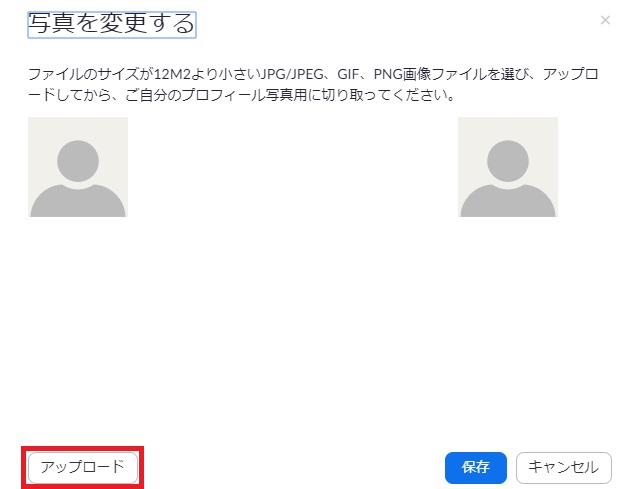
範囲調整は画像の拡大、縮小、位置が直感的に調整できます。
調整がおわったら『保存』をクリックします。
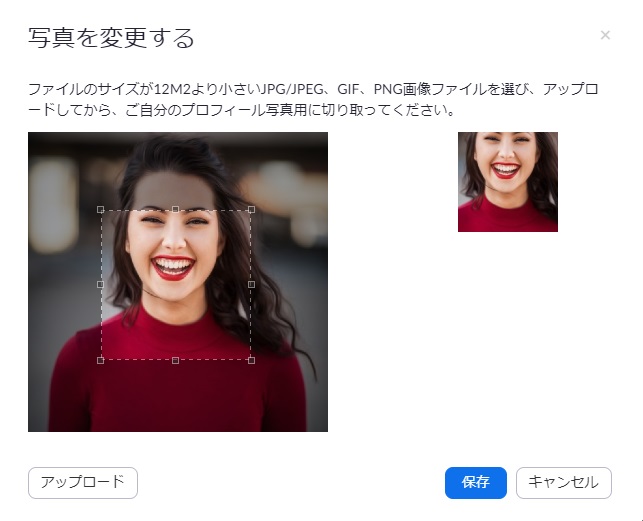
これで、プロフィール画像の設定は完了です。
もう一度プロフィール画像を変更したり、削除したい場合は、この画面から操作を行います。
また、名前の右側に表示されている『編集』をクリックすると、個人情報の編集ができます。
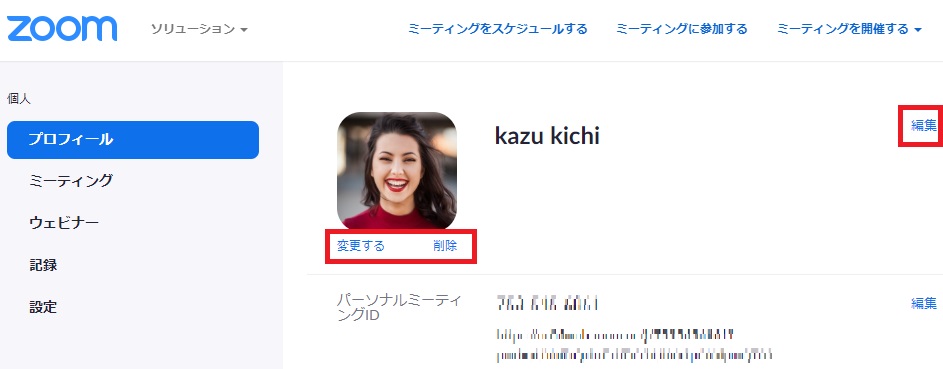
ここの個人情報のところは設定しなくてもミーティングには全く支障ないので入力は不要です。
むしろ知らない人に電話番号や住所が漏れるリスクを想定して、もし登録されていたら削除しておきましょう。(取引先など仕事で使う場合は別です)
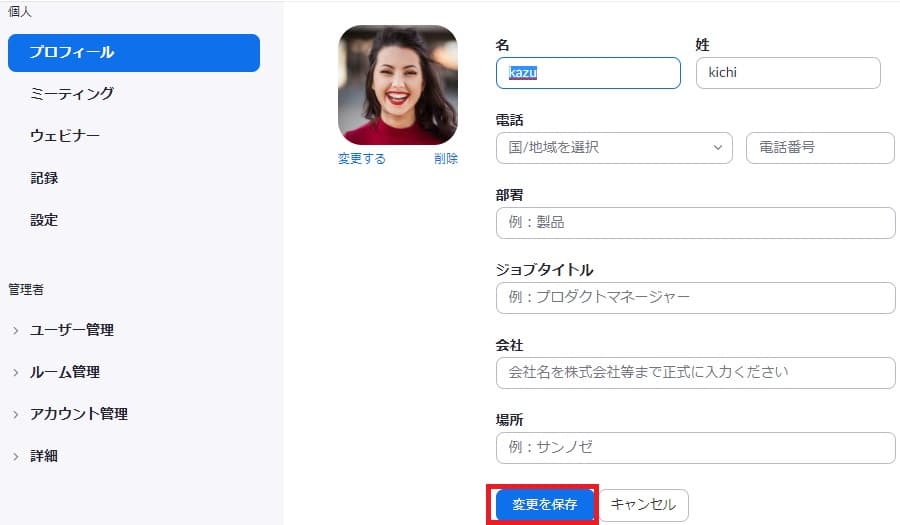
プロフィール画像に使う画像の最適なサイズとは?
Zoomのプロフィール画像で使える画像サイズは保存容量が12M2より小さいJPG/JPEG、GIF、PNG画像です。
高解像度のカメラやスマホで撮影した画像ではサイズオーバーになる場合があるので、使用する画像サイズが大きければ調整しましょう。
ちょうどいいプロフィールの画像サイズとしては『480px×480px』がおすすめです。
プロフィール画像用の写真やイラストはこのサイズ内で位置を調整しながらで作成するとピッタリはめ込めますよ。
画像の調整はWindowsパソコンの場合、フリーソフトの『ペイント』で簡単にできます。
画像調整のやり方~無料ソフト ペイントを使用~
ペイントはWindowsパソコンにはじめからインストールされているソフトです。
詳しい使い方を知りたい方はこちらの記事で解説していますので参考にしてください。
『ファイルから貼り付け』をクリックして、調整したい画像データを選択します。
下の画像を例にすると、現在の画像サイズは『640px×960px』になっています。
保存サイズは12M以内なので問題ありませんね。
これを『480px×480px』に調整するには『サイズ変更』や『トリミング』を行います。
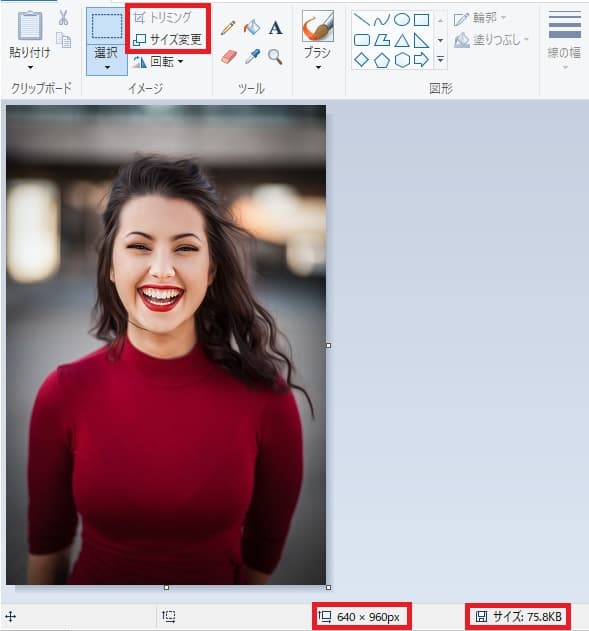
例にある画像の場合、横幅はそのまま使用してサイズ変更から先に行います。
『サイズ変更』をクリックして『単位=ピクセル』⇒『水平方向=480』とします。
このとき、『縦横比を維持する』のボックスにチェックを入れておきます。
『OK』をクリックします。
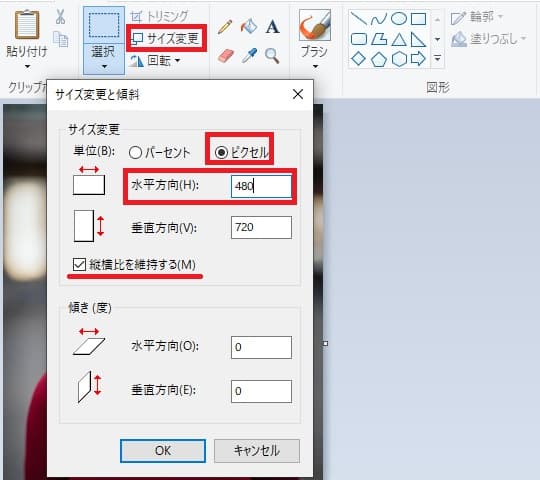
そうすると下の画像のとおり、『480×720』のサイズになったことがわかります。
次に『トリミング』を行います。
画像の上下をトリミングして縦サイズを720から480になるようにしましょう。
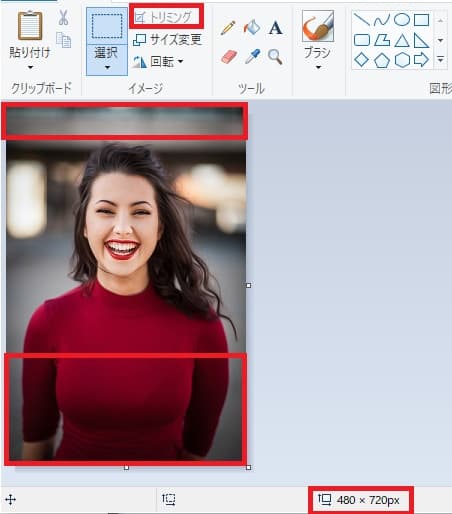
この場合、画像を180度回転させて、頭部分から決めていく方がやりやすいです。
頭部分を決めたらもう一度180度回転させて、体の下側を480までトリミングします。
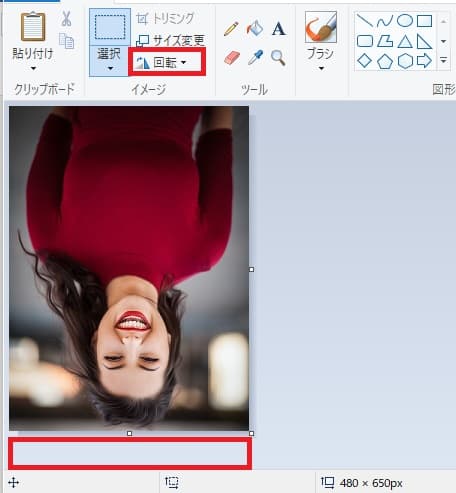
以上で調整完了です。
あとはプロフィールに貼り付ければOKです。
プライベートでZoomを使うときはプロフィール画像をデコレーションすると個性が出ますよね。
CANBAというフリーソフトでは簡単に個性的なプロフィール画像が作成できますので、興味のある方はこちらの記事を参考にしてください。
-

-
あわせて読みたいスマホがWEBカメラ化する神アプリの使い方~Zoomバーチャル背景の設定も解説~
-

-
あわせて読みたいボディメイクシートStyleを6年間使った私の口コミとレビュー
-

-
あわせて読みたいコミック.jpの初回お試しで新刊漫画2冊GETした私の口コミとレビュー


